#工时统计系统 - 服务端 ##安装说明 ###1.系统版本确认 请确认计算机系统版本为Windows 7 x64或者Windows 10 x64。以上两种版本为官方测试版本。其他系统为经过测试,如果计算机系统为Windows请自行尝试。其他类型的系统不支持。 ###2.浏览器版本确认 支持Windows 7 x64版本IE,支持Windows 10 x64版本Edge和IE 11,支持最新的Chrome与Firefox ###3.环境确认 确保安装Oracle JDK8 ###4.解压缩与运行 由于本软件是运行在Tomcat的Java程序,则依赖tomcat进行运行,tomcat版本支持从6-8。可以选择,手动解压缩本软件的tomcat包,在apache-tomcat-x.0.xx/bin/startup.bat进行启动。也可以安装Windows 服务版的tomcat进行安装。 ###5.USB-Key 本软件已经自动USB-Key的相关驱动程序,请把USB-key插入到本计算机的USB接口。 ##使用说明 由于测试服务安装为192.168.1.221,则如下展示的内容均为该IP地址 ###首页登陆 在浏览器端输入
http://192.168.1.221:8080/tactic/workhour
可以看到如下配置界面 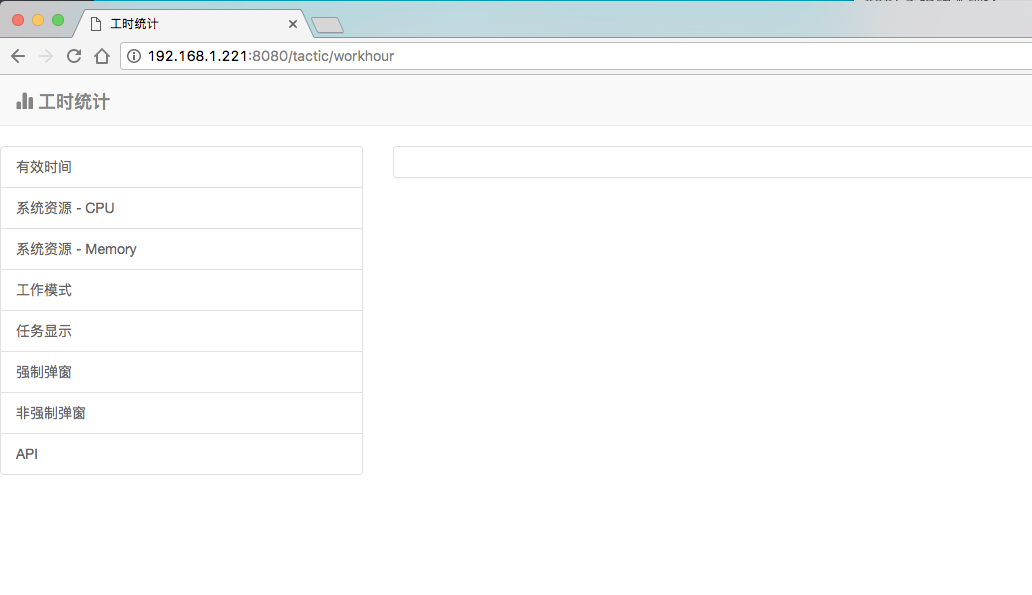
###侧边栏 在服务端软件可以进行如下配置:有效(工作)时间、系统资源-CPU、系统资源-Memory、工作模式、任务显示、强制弹窗、非强制弹窗。
这些内容均可以在该页面的侧边栏中,点击进入。 ###有效时间 点击侧边栏“有效时间”,可以看到如下界面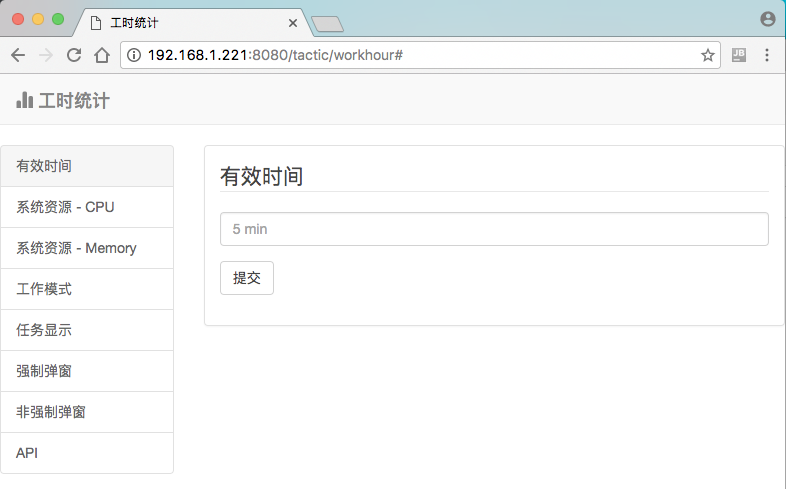
在输入框内填写分钟时间,然后点击提交就可以保存有效时间数据。 ###系统资源-CPU 点击侧边栏“系统资源-CPU”,可以看到如下界面 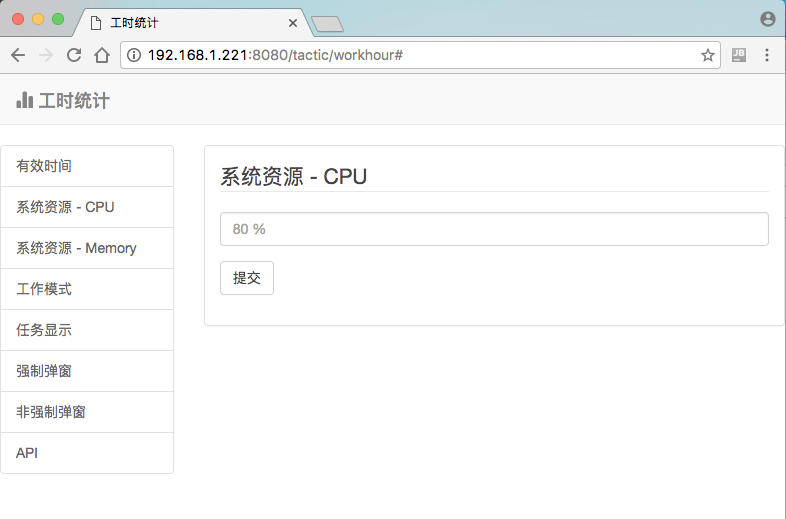
在输入框内填写CPU运行的百分比,**注意:**数据范围在1-100之间。然后点击提交可以保存系统资源-CPU。 ###系统资源-Memory 点击侧边栏“系统资源-Memory”,可以看到如下界面 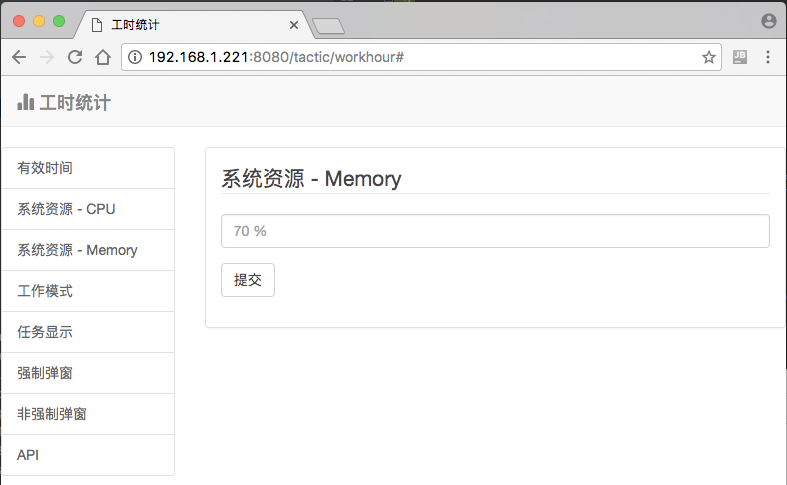
在输入框内填写Memory运行的百分比,**注意:**数据范围在1-100之间。然后点击提交可以保存系统资源-Memory。 ###工作模式 点击侧边栏“工作模式”,可以看到如下界面 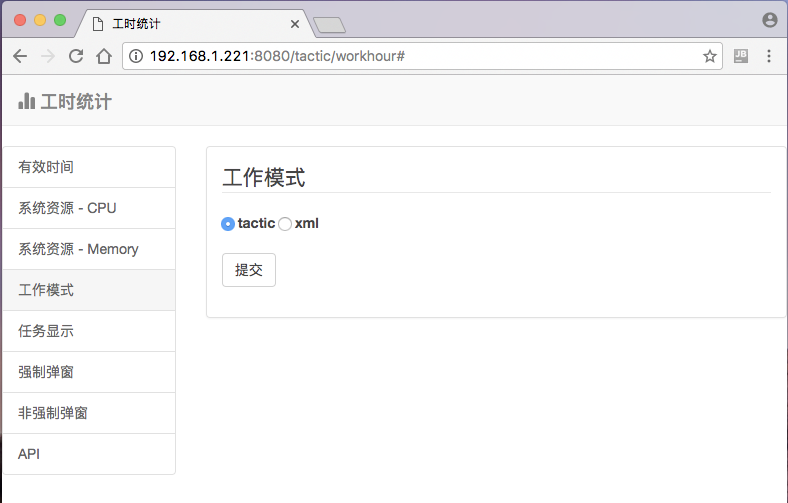
通过的鼠标点击选取单选的tactic或者xml选项,点击提交可以保存工作模式。 ###任务显示 点击侧边栏“任务显示”,可以看到如下界面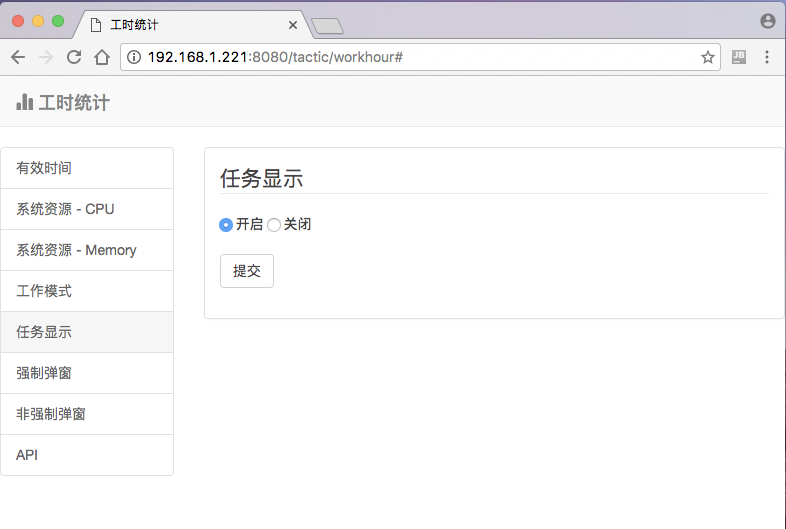
通过鼠标点击选取单选的“开启”或者“关闭”选项,点击提交可以保存任务显示。
**注意:**该模式在关闭状态是,是不与TACTIC生产管理系统相连接的。只有在开启状态下,控制客户端开启任务显示,制作人员在确认当前任务时,点击详细任务,进行使用。
###强制弹窗 点击侧边栏“强制弹窗”,可以看到如下界面 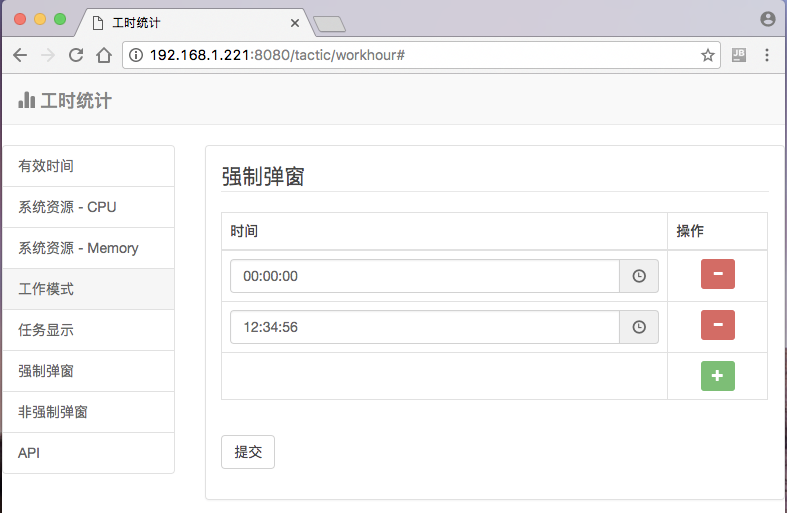
通过右侧的“+”,“-”对当前的时间进行增加或者删除,点击时间区域,可以看到如下界面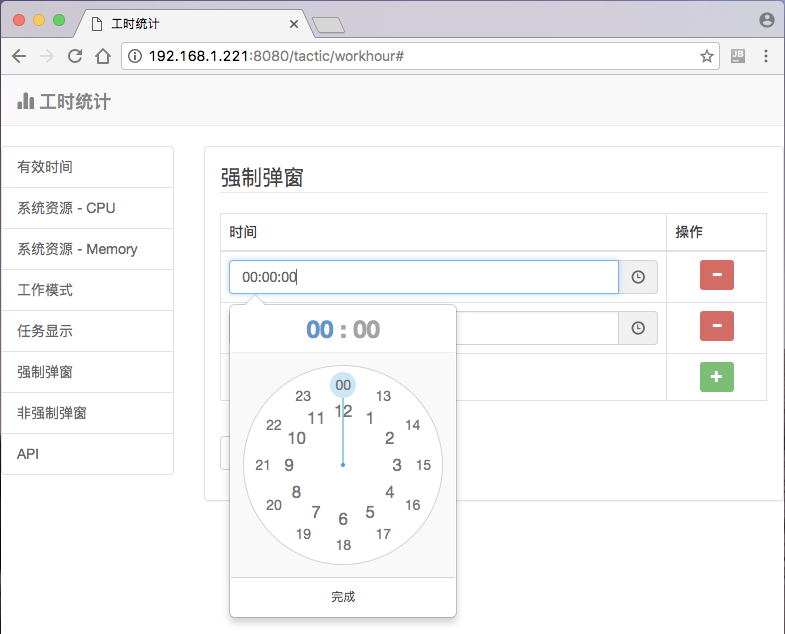
可以使用弹出的界面,对时间进行编辑
当时间编辑结束后,点击所弹出面板上的完成,在编辑状态下保持选择结果。
当所有时间编辑结束后,点击提交,保存强制弹窗。
###非强制弹窗 详细参考强制弹窗
###API 点击侧边栏“API”,可以看到如下界面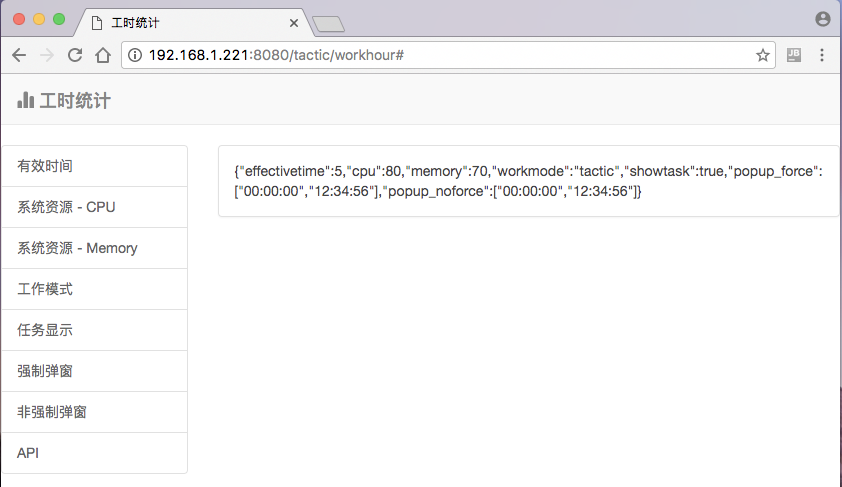
该内容仅仅是对服务端给客户端的配置信息进行展示。可以通过该方式确认服务端数据信息是否正确。






















 1634
1634











 被折叠的 条评论
为什么被折叠?
被折叠的 条评论
为什么被折叠?








